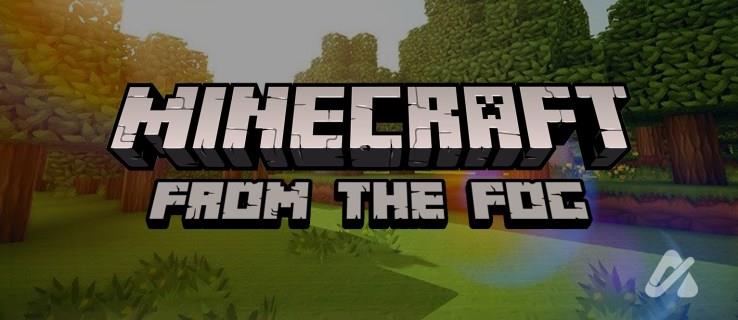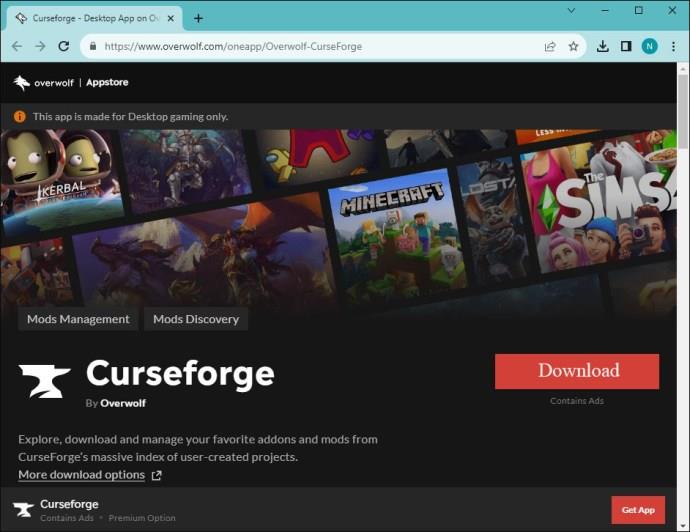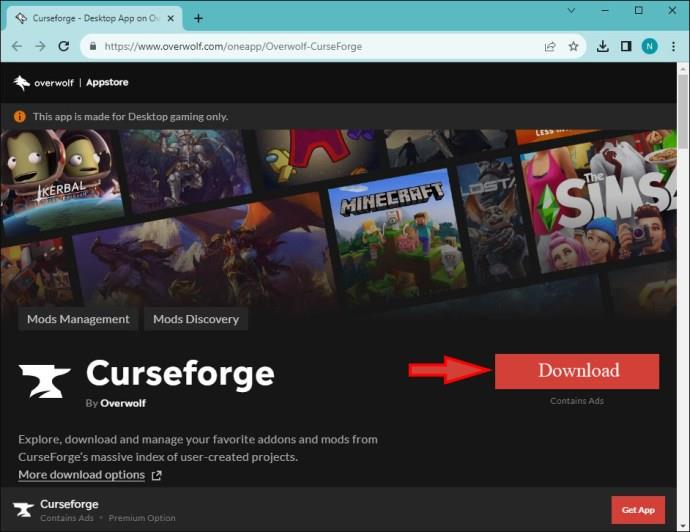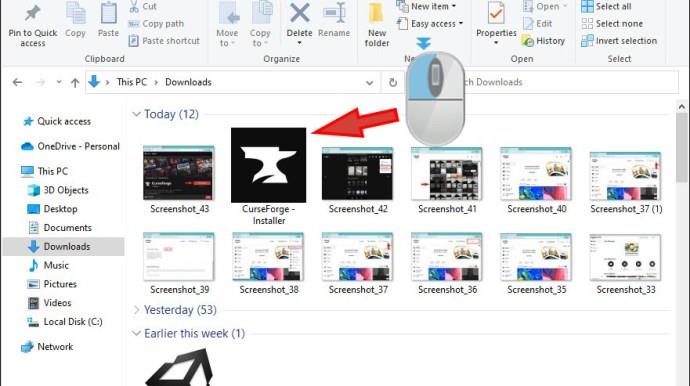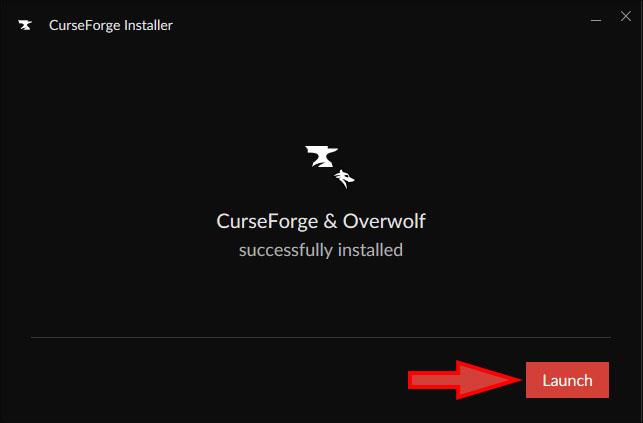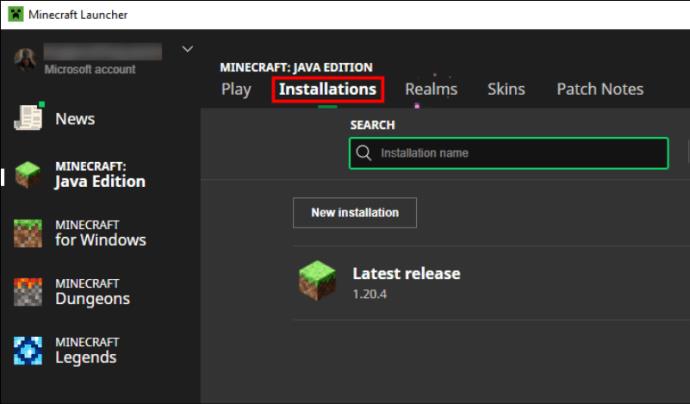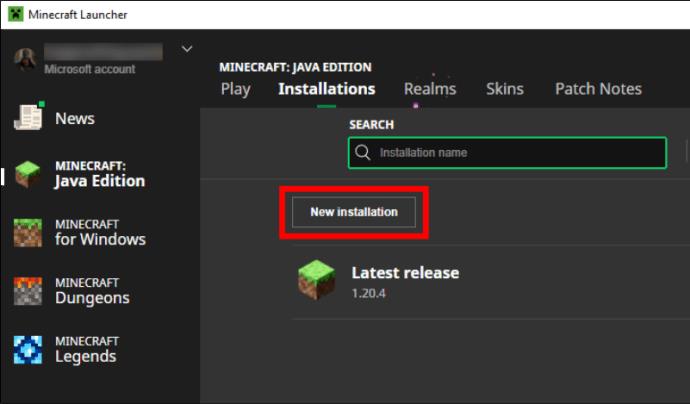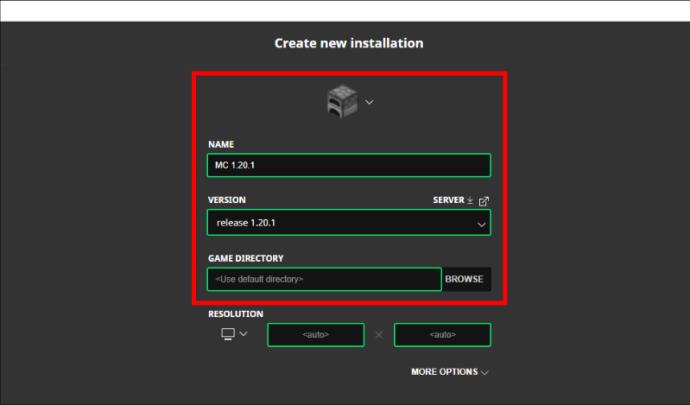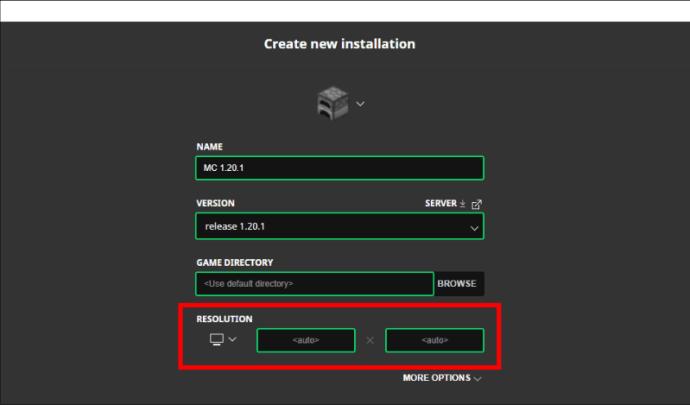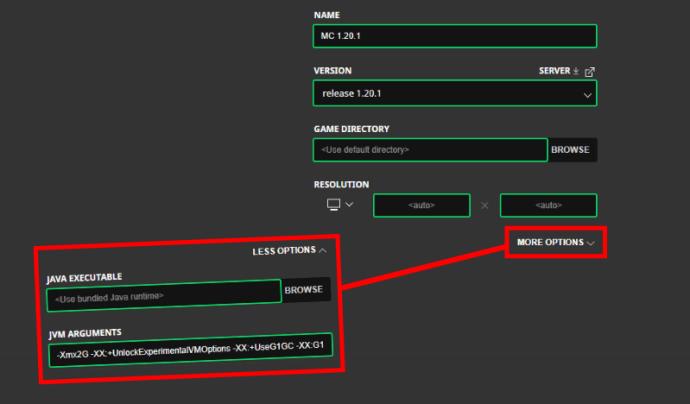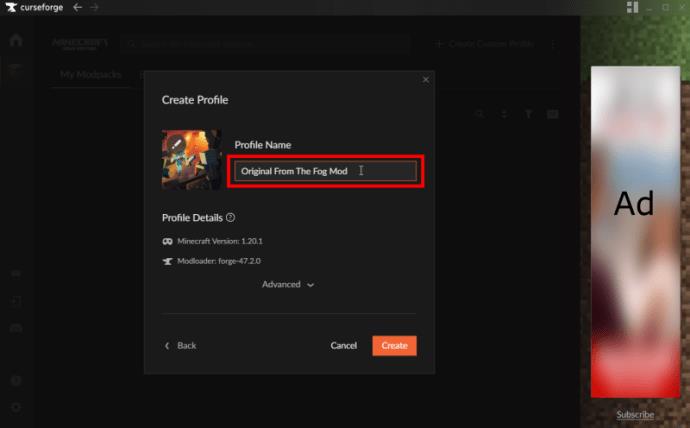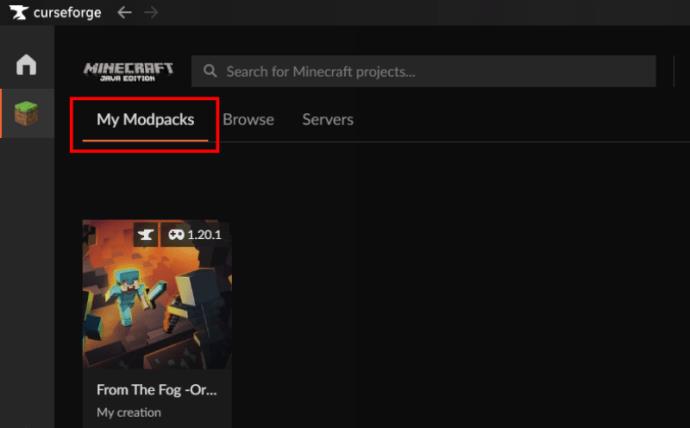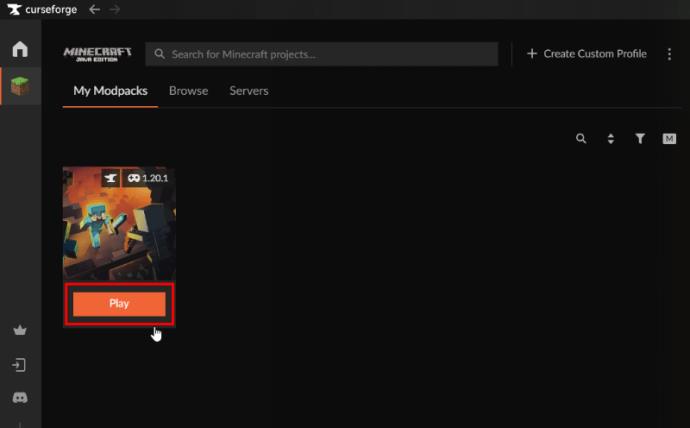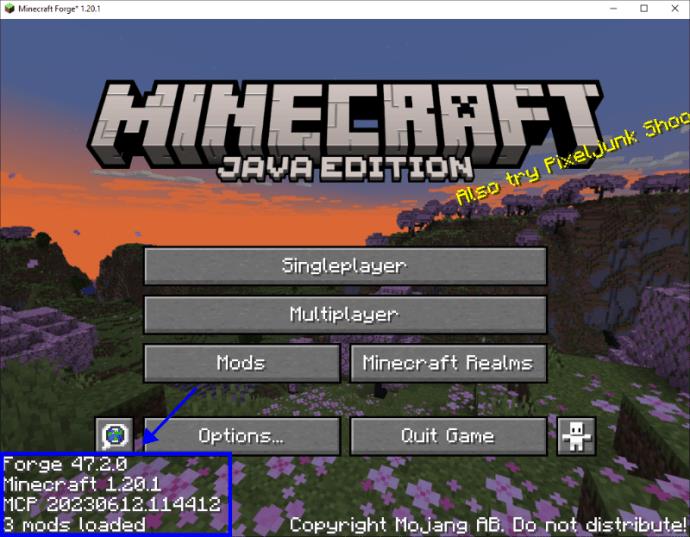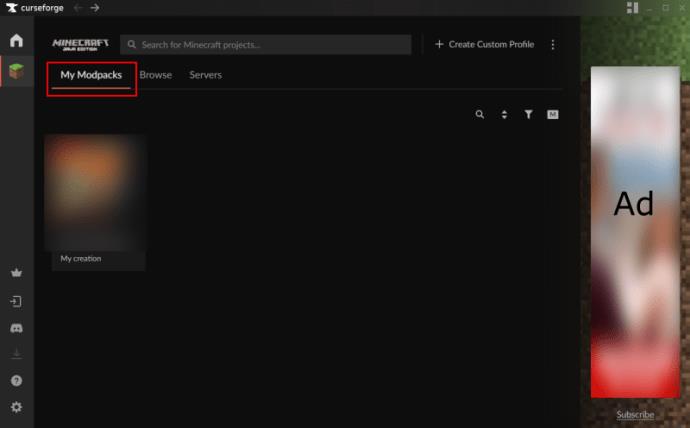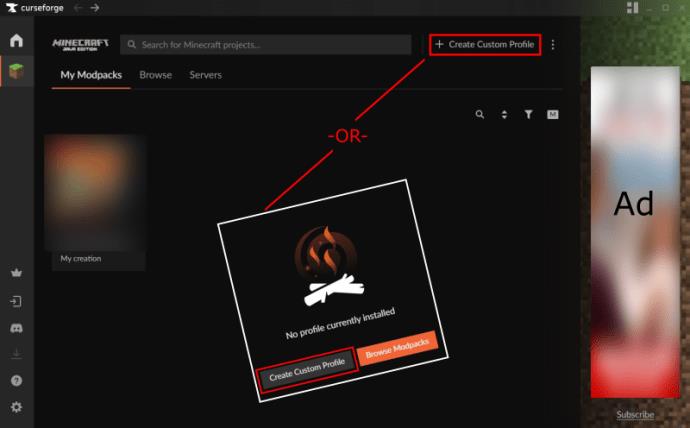Ако се уморите да овладявате света на ванилия Minecraft: Java Edition , можете да внесете нов живот в играта, като добавите модификации и пакети с данни, включително From The Fog. Съществуват всякакви модификации за Minecraft , както създадени от Microsoft, така и генерирани от потребители, което го прави безкрайно годен за игра. From The Fog е комбиниран мод, пакет с данни и пакет с ресурси, който добавя елементи на ужасите към играта, включително легендарния Herobrine.
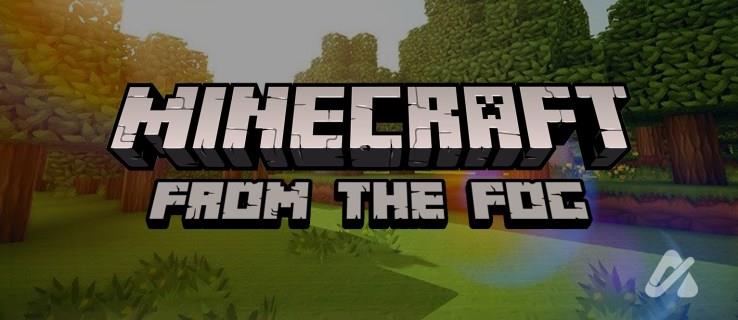
Когато сте готови да се впуснете в страховита версия на Minecraft Java , може да искате да инсталирате From The Fog. Тази статия ще ви каже всичко, което трябва да знаете, за да инсталирате мода From The Fog и да го играете в Minecraft Java .
Как да инсталирате CurseForge, за да използвате мода „From The Fog“.
За да започнете своето приключение From The Fog, ще трябва да инсталирате CurseForge. Приложението е безплатна програма, управлявана от общността, която работи с Minecraft Java (наред с други игри) за инсталиране и управление на модификации и добавки.
CurseForge не е същото като Forge, който е интерфейс за програмиране на приложения (API), който позволява на модификациите да взаимодействат с Minecraft Java. Можете да инсталирате Forge, за да добавяте и модове, но CurseForge е хранилище за модове, като своеобразен каталог. Няма включено програмиране. Той обаче предлага много модификации, създадени чрез Forge.
Ето как да инсталирате CurseForge.
- Отидете на уебсайта на Overwolf и влезте в приложението CurseForge .
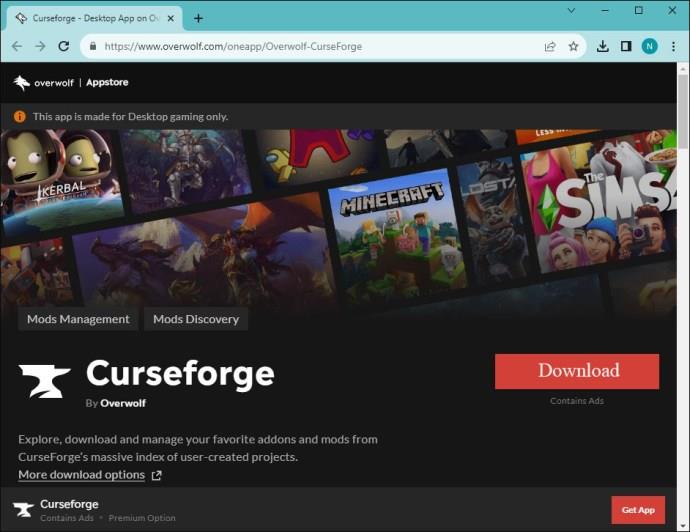
- Щракнете върху Изтегляне за версията на Windows.
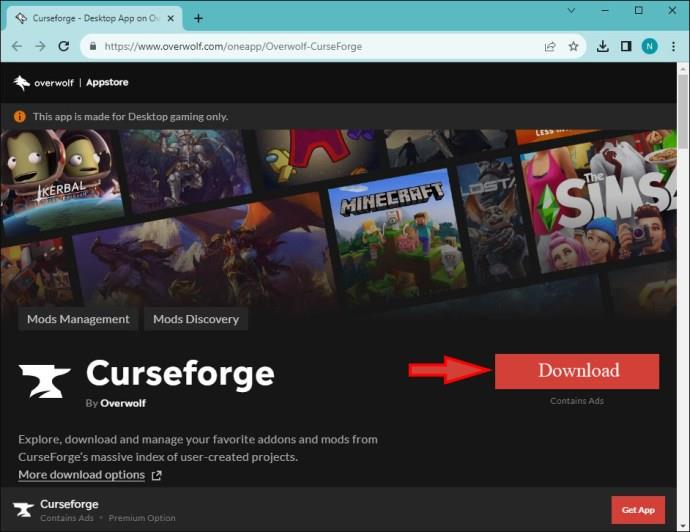
- Щракнете двукратно върху файла Curseforge.exe или щракнете върху изтегления файл, като използвате браузъра си.
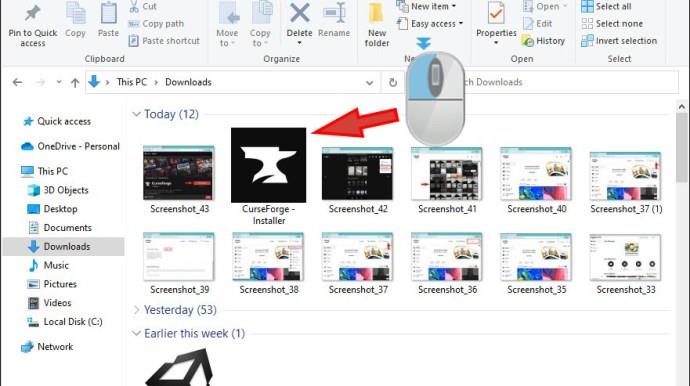
- Следвайте подканите, за да завършите инсталацията, след което изберете Стартиране .
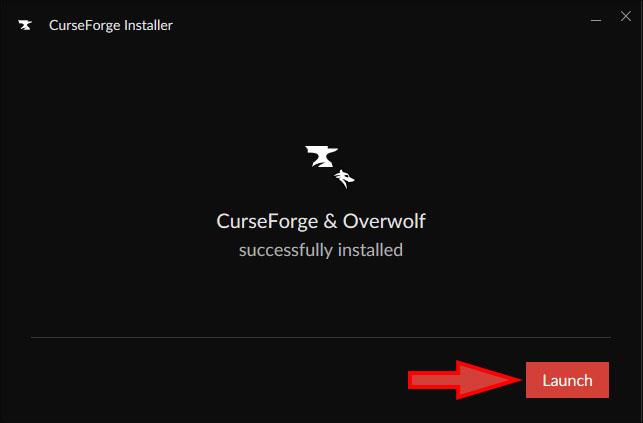
Сега, когато CurseForge е инсталиран, имате хиляди модове на Minecraft на една ръка разстояние. Тъй като Overwolf купи CurseForge, вие също ще получите приложението Overwolf.
Как да инсталирате „From The Fog Mod“ с помощта на приложението CurseForge
Отворете новото си приложение CurseForge и се огледайте. Има всякакви модификации, идеи за игри и поддръжка, ако имате нужда от помощ. Модът From The Fog работи на Minecraft Java версии 1.20 и 1.20.1, така че се уверете, че имате инсталирана една от тези версии на Minecraft.
Инсталирайте по-стари версии на Minecraft Java с помощта на Minecraft Launcher
Преди да инсталирате мода From The Fog, трябва да сте сигурни, че използвате Minecraft Java версия 1.20 или 1.20.1, според уеб страницата на Curseforge на мода. Може да работи с по-нови версии; обаче няма гаранции. Кратко тестване показа, че работи добре на най-новата версия, Minecraft Java v1.20.4.
Minecraft Launcher е най-добрият начин за инсталиране на по-стари версии на играта, но може да има моменти, когато Minecraft Launcher да не се отваря . Ако можете да го стартирате без проблеми, можете лесно да инсталирате по-стари версии на Java, за да играете, без да нарушавате конкретни кодове или модификации. Следвайте стъпките по-долу, за да инсталирате по-стара версия на Minecraft Java и да се уверите, че модът From The Fog работи по предназначение.
- Отворете приложението Minecraft Launcher .
- Изберете раздела Инсталации .
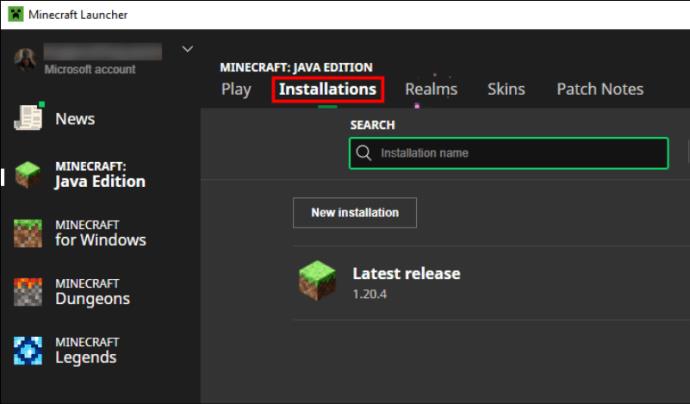
- Кликнете върху Нова инсталация .
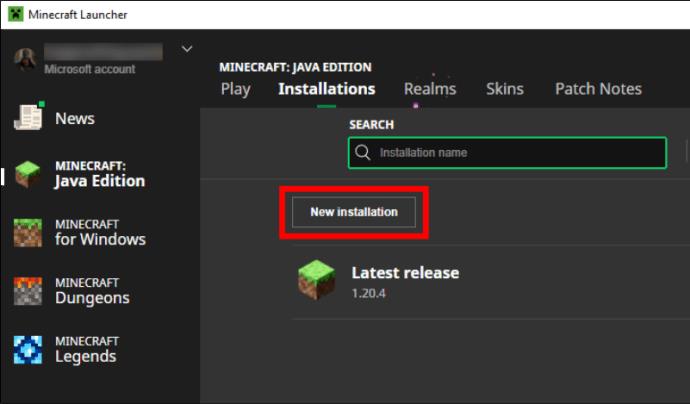
- Персонализирайте новата си инсталация с икона, име, версия на Minecraft и директория на играта.
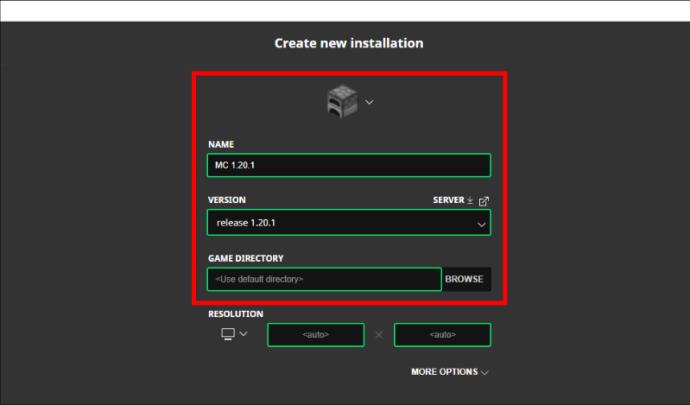
- Можете също да промените разделителната способност, но се препоръчва Auto .
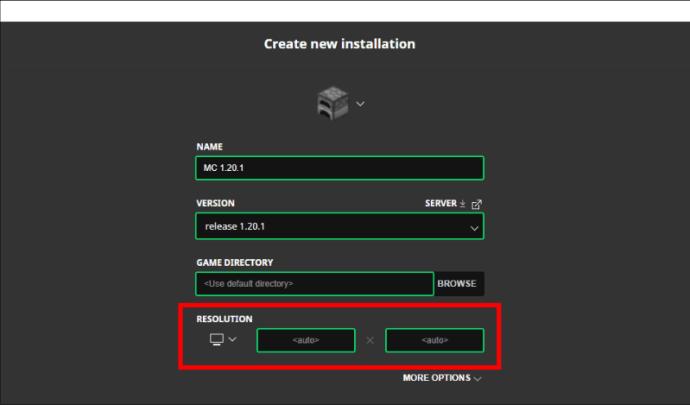
- Изберете Още опции , за да промените местоположението на Java (препоръчва се групово) или да добавите аргументи (препоръчва се по подразбиране).
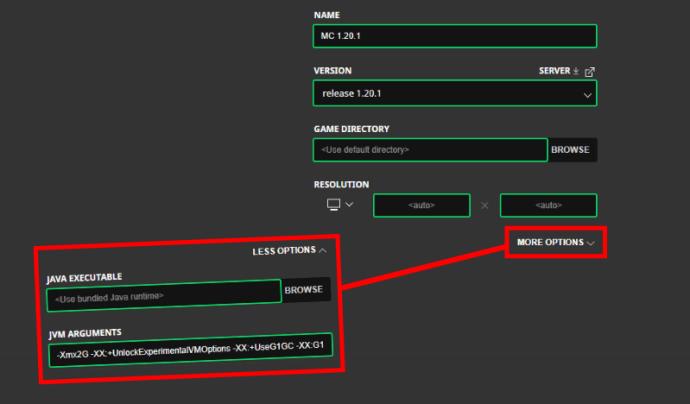
- Щракнете върху Създаване , за да запазите новите настройки на инсталацията.
Вече имате нова инсталация на Minecraft Java. Трябва да е по-стара версия, като v1.20 или v1.20.1, за мода From The Fog.
Инсталиране на „From The Fog Mod“ в Minecraft Java
- Стартирайте приложението CurseForge .
- Изберете миниатюрата на Minecraft . За нова инсталация на CurseForge може да пише „Не е инсталирано“.
- След това отидете на уеб страницата на Overwolf From The Fog и щракнете върху Инсталиране .
- Следвайте подканата, за да отворите приложението CurseForge и да инсталирате мода From The Fog.
- Изберете Създаване на нов профил или изберете съществуващ профил, за да зададете местоположението на мода.
- От полето Създаване на нов профил добавете име.
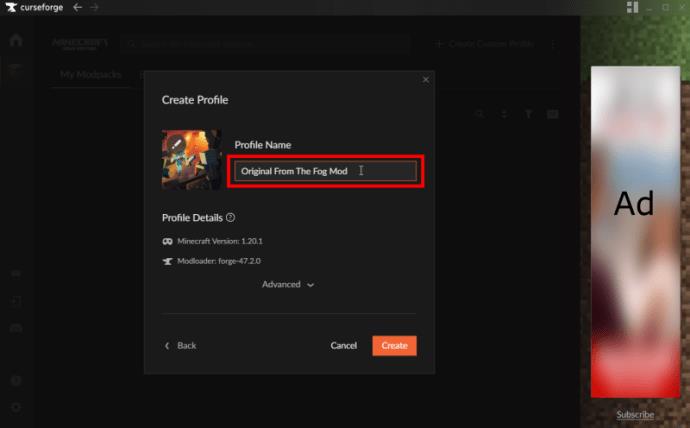
- Щракнете върху Разширени, за да прегледате или редактирате версията на Minecraft и версията на Modloader .
- Изберете Създай , за да запазите инсталационните настройки в CurseForge.
- Процесът на инсталационни настройки ще започне.
- След като процесът приключи, изберете My Modpacks в приложението CurseForge.
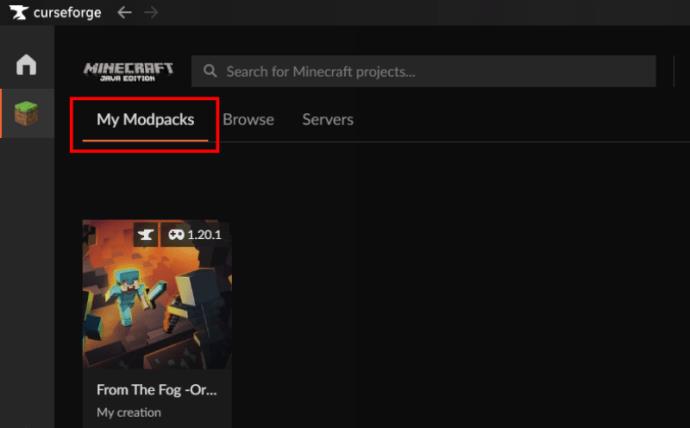
- Задръжте курсора на мишката над мода From The Fog (показва името, което сте му дали) и щракнете върху бутона Възпроизвеждане .
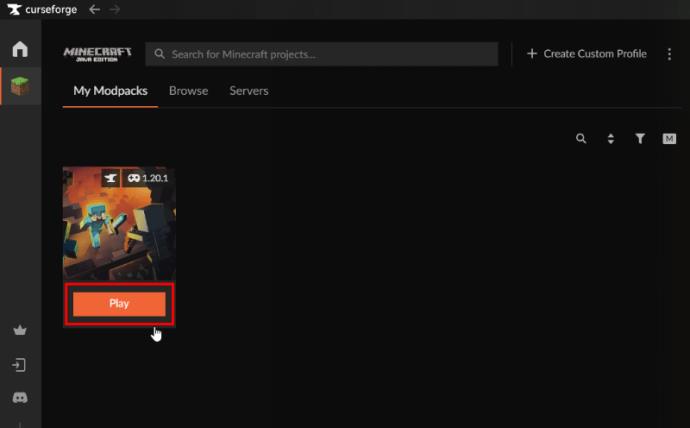
- Той ще инсталира мода в Minecraft Java и ще актуализира Minecraft Launcher. След това ще трябва да влезете.
- Потвърдете, че вашият Forge мод е зареден в долния ляв ъгъл на Minecraft Launcher.
- Щракнете върху бутона Възпроизвеждане .
- Стартовият панел ще изтегли допълнителни данни и ще стартира играта с мода.
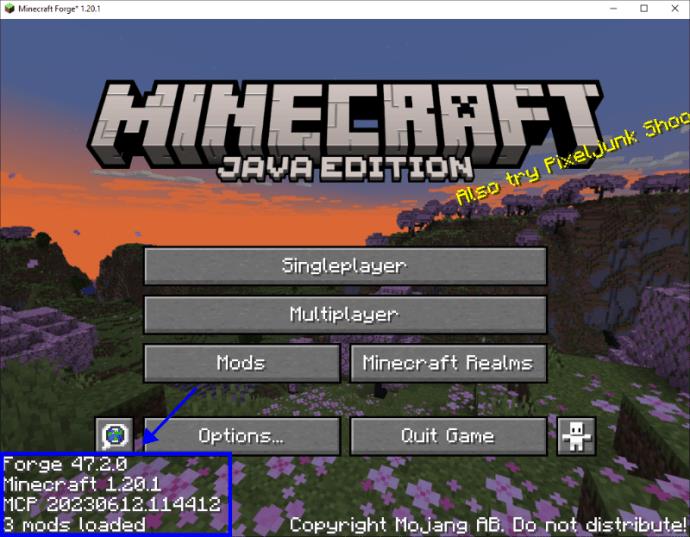
Това е предпочитаният метод за инсталиране, тъй като приложението ще ви уведомява за бъдещи актуализации на мода.
Как да използвате командата за импортиране, за да инсталирате „От мъглата“
На уебсайта CurseForge можете също да импортирате мода From The Fog, но актуализациите ще бъдат ръчни .
- Влезте в модния пакет CurseForge From The Fog на уебсайта.
- Щракнете върху раздела Файлове , за да видите хронологията на версиите.
- Кликнете върху най-новата версия на мода. Можете също така да изберете стари версии, ако желаете.
- Изберете Изтегляне на страницата за издание.
- След като изтеглянето приключи, отворете приложението CurseForge .
- Изберете раздела My Modpacks .
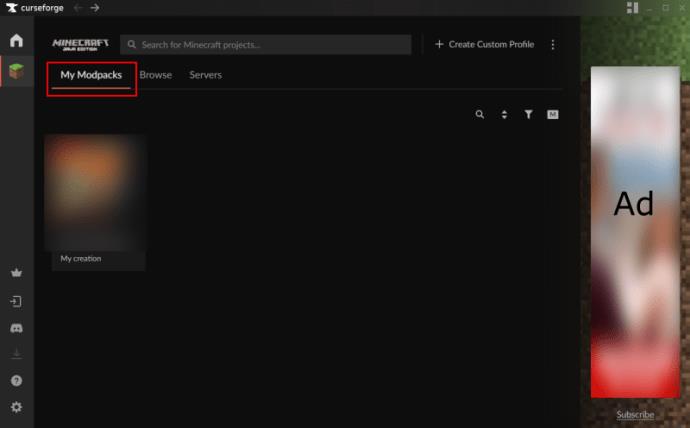
- Щракнете върху Създаване на потребителски профил .
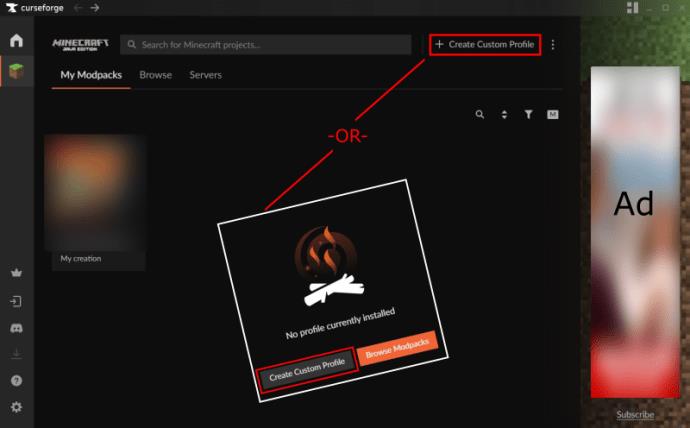
- В прозореца Създаване на профил щракнете върху хипервръзката Импортиране .
- Прегледайте File Explorer и изберете изтегления мод, за да го качите.
Този процес ще импортира мода From The Fog и ще ви позволи да щракнете върху Игра , когато сте готови. Имайте предвид, че всички импортирани модификации няма да следят бъдещи актуализации, така че трябва да проверите ръчно.
Как да играете на мода „From The Fog“ в Minecraft
Предпоставката зад този плашещ мод е, че Herobrine броди из играта, причинявайки зловещи хаос и пакости. Няма да започнете да виждате странни събития, докато не изминат поне три Minecraft дни. Веднага обаче влиянието на Herobrine може да се прояви в странни тунели и структури по време на играта. Играйте както обикновено, но продължете с повишено внимание.
Ето най-добрите характеристики на мода From The Fog.
1. Странни нови структури
Част от магията From The Fog е генерирането на странни сгради около вас. Известно е, че Herobrine строи светилища, кръгли пещери и кули на произволни места. Съобщава се, че той понякога премахва блокове, за да ги замени със своите факли или знаци. Той не трябва да причинява огромни щети на каквито и да било структури, които сте изградили, но може да реши да построи свои собствени навсякъде във вашия свят.
2. Странни следи от доказателства
Няколко признака са доказателство, че Herobrine дебне вашия свят. Случайни безлистни горички от дървета са сигурна индикация, че е бил наоколо. Той често заменя обикновените факли с факли Redstone или Soul, за да намали малко нивото на светлината ви. Потребителите казват, че най-забележимата промяна е наличието на тунели, копани от ръката на призрачния миньор Herobrine.
3. Изяви на Herobrine
Характерният външен вид на Herobrine е върхът на този мод. Спокойствието на нощта ще бъде нарушено от светещите му очи от другата страна на равнината, понякога под двойна луна. Възможността да променяте очите му е добавена в скорошна актуализация на мода, само в случай, че са твърде много за вас.
4. Тактики за плашене
Функцията, която поддържа наистина призрачно настроение в този мод, е силата на тактиката на плашене, използвана от Herobrine. Съобщава се за екрани за страх от скокове и потребителите казват, че често физически подскачат в шок от изненадата. Стъпките му запълват тихата празнина и много мистериозни звуци се чуват, когато е близо. Неговото зловещо сияние винаги е точно зад ъгъла. Ако го хванете да върви по луната, ще трябва да решите дали е невероятно плашещо или е забавен пробив в зловещия сюжет на този мод.
Добавяне на From The Fog към Minecraft
Добавянето на модификации към Minecraft , заедно с пакети с ресурси и пакети с данни, подобрява играта на играта. From The Fog е отлично допълнение за тези, които обичат ужасите, напрежението или Herobrine. Herobrine е призрачна легенда на Minecraft от 2010 г. и докато потребителите все още спорят дали е съществувал преди, легендата му поне продължава да живее във From The Fog. Зловещият миньор дебне в дълбините, наблюдава и чака. Както казва CurseForge, „Вие не можете да го видите, но обещавам, че той може да ви види…“
Често задавани въпроси
Как мога да получа помощ при инсталирането на мода From The Fog?
Ако имате въпроси, на които изглежда не можете да получите отговор, опитайте Lunar Eclipse Discord Channel за From The Fog. Lunar Eclipse е разработчик. Хиляди потребители споделят идеи онлайн, за да си помогнат взаимно при намирането на трудни въпроси.
Мога ли да променя действията на Herobrine?
да Ако някога се уморите от лудориите на Herobrine, неговите опции могат да се конфигурират в настройките на мода, стига да имате активирани мами. Персонализирайте настройките си, като използвате „/function fromthefog:admin/config“ без кавички, докато сте в чата. Можете да промените всичко от това колко често се появява Herobrine до действията, които му е позволено да извършва.
Мога ли да играя From The Fog с Bedrock Edition?
За съжаление модът не е съвместим с Bedrock, но съществуват някои алтернативи от други разработчици, като From The Fog BE. Те може да не работят по същия начин или добре, но функционират.
Мога ли да играя From The Fog на мултиплейър?
да Въпреки че се твърди, че Herobrine е започнал да измъчва само игри за един играч, модът From The Fog е съвместим както с един играч, така и с мултиплейър.